Część jest grupą jednej lub więcej powierzchni w modelu. Każda powierzchnia jest również częścią, która może się składać z mniejszych elementów. Powierzchnie nie muszą fizycznie znajdować się obok siebie, aby mogły być grupowane lub stanowić jedną część.
Czasami trzeba wyodrębnić indywidualne powierzchnie lub kilka powierzchni z części, do której są one przypisane, aby uzyskać większą elastyczność przypisywania lub animowania wyglądu.
Dzielenie jest niezbędne, ponieważ nie można przypisać wyglądów do ścian (ani do niczego innego w hierarchii niższej niż poziom części). Jeżeli chcemy przypisać wiele wyglądów do jednej części, konieczne jest wykonanie podziału.
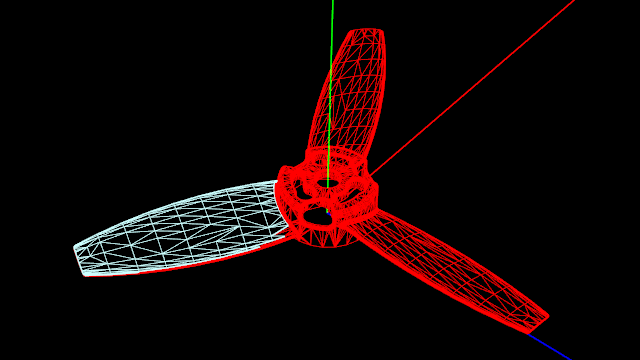
Aby podzielić części:
-
Wykonać jedną z następujących czynności:
- Kliknąć .
- W okienku ekranu lub na palecie kliknąć prawym przyciskiem myszy część, a następnie kliknąć .
- Nacisnąć CTRL + ALT + P.
-
W oknie dialogowym określić Tryb wyboru:
| Opcja |
Opis |
| Fasetka |
Pozwala na kliknięcie fasetek części do podziału. Dostosować Tolerancję kąta fasety, aby określić tolerancję części. Można również użyć wyboru pola w trybie Fasetka.
|
| Pędzel |
Pozwala na kliknięcie i przeciągnięcie w celu wybrania wielu fasetek części do podziału. Dostosować Promień pędzla, aby precyzyjnie dopasować obszar zaznaczenia. |
| Pokaż tylko aktywną część |
Wyświetla tylko podzieloną siatkę i część poddawaną podziałowi zamiast całej części. Pozostała geometria jest ukryta lub renderowana w szarym przedstawieniu krawędziowym. |
-
W okienku ekranu kliknąć ścianę lub przeciągnąć obszar wyboru, aby zobaczyć podgląd podzielonej części.
Podzielona siatka zmieni się na niebieskie przedstawienie krawędziowe, a część poddawana podziałowi zmieni się na czerwone przedstawienie krawędziowe.
- Opcjonalne:
Nacisnąć klawisz SHIFT, aby usunąć części z zaznaczenia siatki lub klawisz CTRL, aby dodać części do zaznaczenia siatki.
-
Kliknąć opcję Wykonaj podział.